Autor:
Eric Farmer
Fecha De Creación:
3 Marcha 2021
Fecha De Actualización:
1 Mes De Julio 2024

Contenido
Es necesario ocultar filas para facilitar el trabajo con la mesa, especialmente si es muy grande. Las filas ocultas no abarrotan la hoja de trabajo, pero afectan las fórmulas. Puede ocultar y mostrar filas fácilmente en cualquier versión de Excel.
Pasos
Método 1 de 2: Cómo ocultar líneas específicas
 1 Resalta las líneas que deseas ocultar. Para hacer esto, mantenga presionada la tecla Ctrl y seleccione las líneas requeridas con el mouse.
1 Resalta las líneas que deseas ocultar. Para hacer esto, mantenga presionada la tecla Ctrl y seleccione las líneas requeridas con el mouse.  2 Haga clic derecho en las líneas seleccionadas (cualquier número de línea) y seleccione "Ocultar" en el menú. Las líneas estarán ocultas.
2 Haga clic derecho en las líneas seleccionadas (cualquier número de línea) y seleccione "Ocultar" en el menú. Las líneas estarán ocultas. 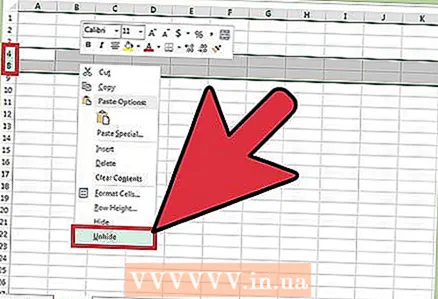 3 Muestre las líneas. Para mostrar líneas, seleccione la línea antes y la línea después de las líneas ocultas. Por ejemplo, resalte la línea 4 y la línea 8 si las líneas 5-7 están ocultas.
3 Muestre las líneas. Para mostrar líneas, seleccione la línea antes y la línea después de las líneas ocultas. Por ejemplo, resalte la línea 4 y la línea 8 si las líneas 5-7 están ocultas. - Haga clic derecho en las líneas seleccionadas.
- Seleccione "Pantalla" en el menú.
Método 2 de 2: Cómo ocultar un grupo de filas
 1 Crea un grupo de filas. En Excel 2013, puede crear un grupo de filas para ocultarlas o mostrarlas fácilmente.
1 Crea un grupo de filas. En Excel 2013, puede crear un grupo de filas para ocultarlas o mostrarlas fácilmente. - Seleccione las filas que desea agrupar y vaya a la pestaña Datos.
- En la sección "Estructura", haga clic en "Grupo".
 2 Ocultar el grupo de filas. A la izquierda de las filas agrupadas, haga clic en el icono "-". El grupo de filas se ocultará (el icono cambiará a "+").
2 Ocultar el grupo de filas. A la izquierda de las filas agrupadas, haga clic en el icono "-". El grupo de filas se ocultará (el icono cambiará a "+").  3 Muestra un grupo de líneas. Para hacer esto, haga clic en el signo "+" (a la izquierda de los números de línea).
3 Muestra un grupo de líneas. Para hacer esto, haga clic en el signo "+" (a la izquierda de los números de línea).



